文档适用产品型号:WNDR4700
WNDR4700无线路由器允许您创建多个用户用于访问 ReadySHARE® ︱易共享·USB存储功能。该功能允许特定的用户访问特定的文件夹。
以下步骤详细描述了如何在WNDR4700的ReadySHARE功能上创建用户和网络共享。
- 登录路由器管理页面。依次进入菜单“高级”、“存储”、“用户设置”:
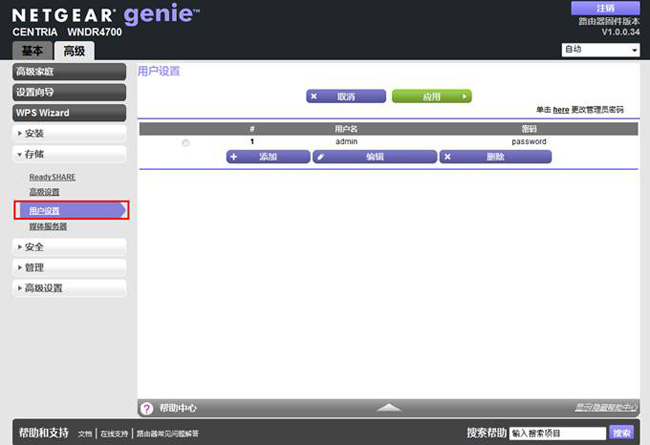
- 点击“添加”按钮,创建一个新的用户:
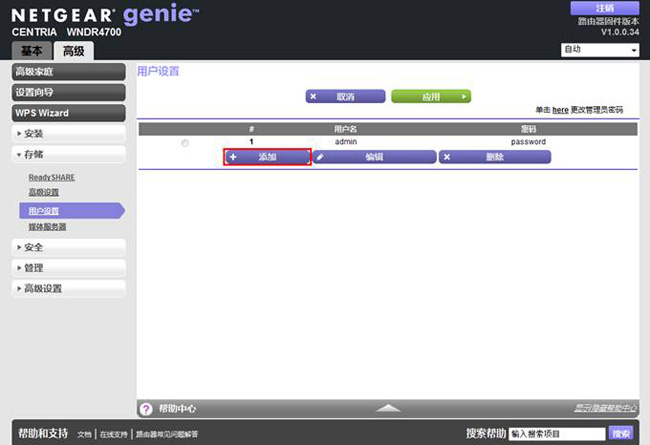
- 输入您希望创建的用户名和密码,然后点击“添加”按钮。请注意:您可以创建除admin用户外最多4个用户。
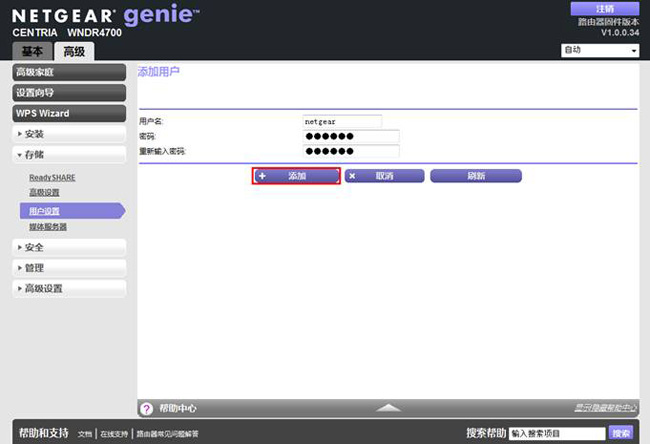
当创建用户完成后,请点击“应用”按钮保存设置:
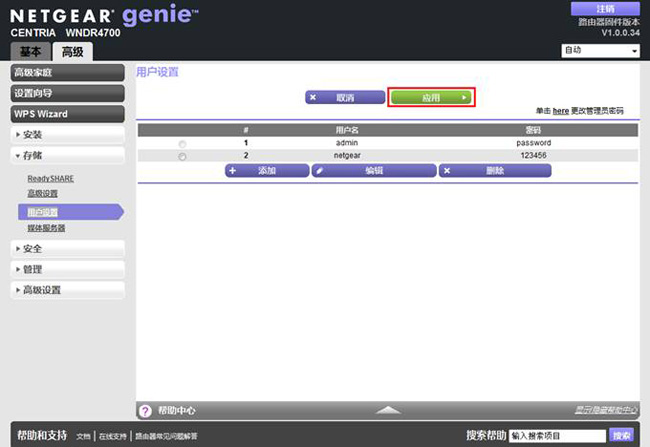
- 依次进入菜单“高级”、“存储”、“高级设置”,然后点击“新建网络文件夹”按钮:
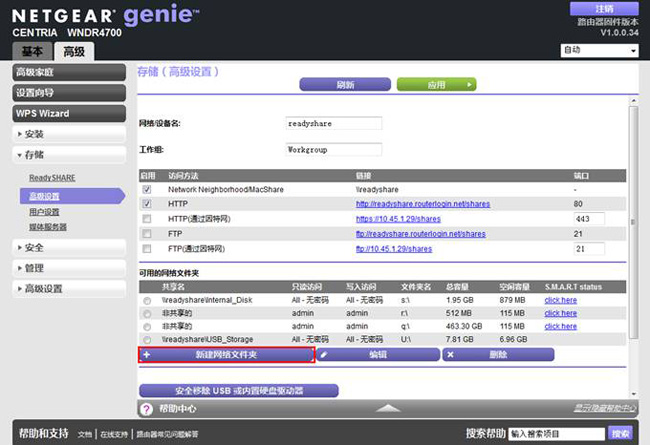
- 点击“浏览”按钮选择USB存储设备上的文件夹作为网络共享,本文将创建共享名为“netgear”的共享文件夹,并且只允许用户netgear对其进行读写。配置完成后,依次点击“应用”、“关闭窗口”按钮:
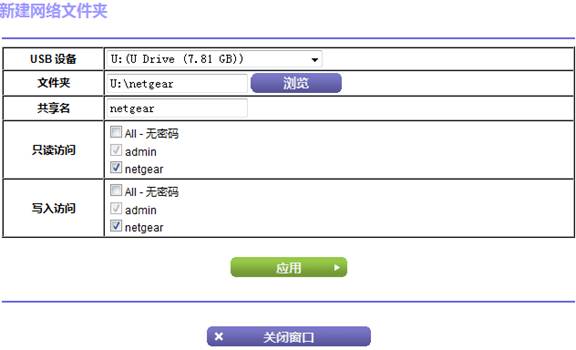
- 您可以在可用的网络文件夹下看到刚刚创建的网络共享,点击“应用”按钮:
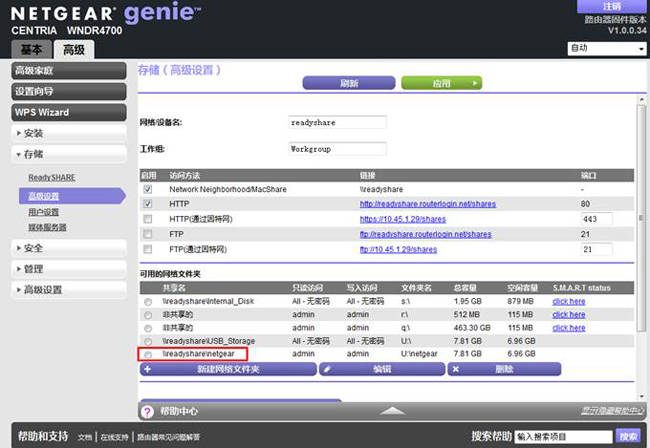
- 访问ReadySHARE网络文件夹。
此处以Windows 7系统为例:打开开始菜单,在搜索框中输入\\readyshare,然后按下回车按键。

此时readyshare网络共享将会被打开,尝试访问共享文件夹“netgear”时,系统会要求输入用户名和密码:

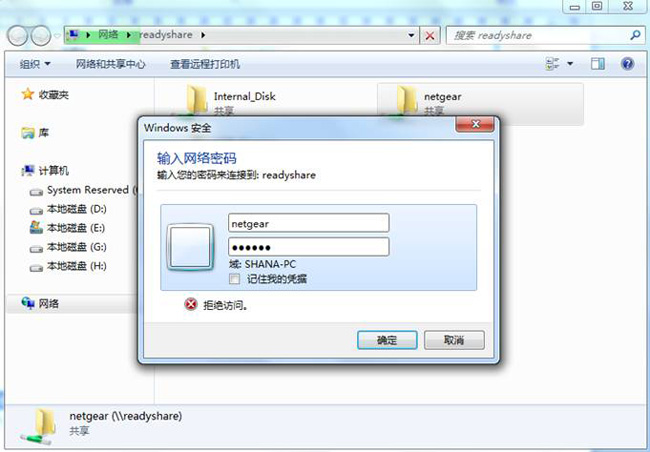
至此,在WNDR4700无线路由器上添加用户及网络共享已经完成。
序号 no. |
日期 date |
作者 author |
摘要 summary |
1 |
2013-01-09 |
Alex |
文档创建 |
